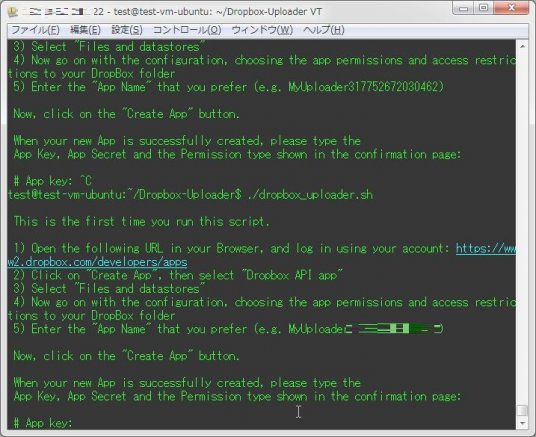
今回の内容は、Linuxコンソール上からCUIでDropboxをマウントし利用する方法についてを紹介する。 Linuxのコンソール上からDropboxを利用するには、Gitに登録されている『Dropbox Uploader』というスクリプトを用いる。
1.ツールのダウンロードとインストール
まずは『Dropbox Uploader』を使うため、git cloneでファイルを取得、権限を与えインストールを行う。
git clone https://github.com/andreafabrizi/Dropbox-Uploader/
cd Dropbox-Uploader/
chmod +x dropbox_uploader.sh
./dropbox_uploader.sh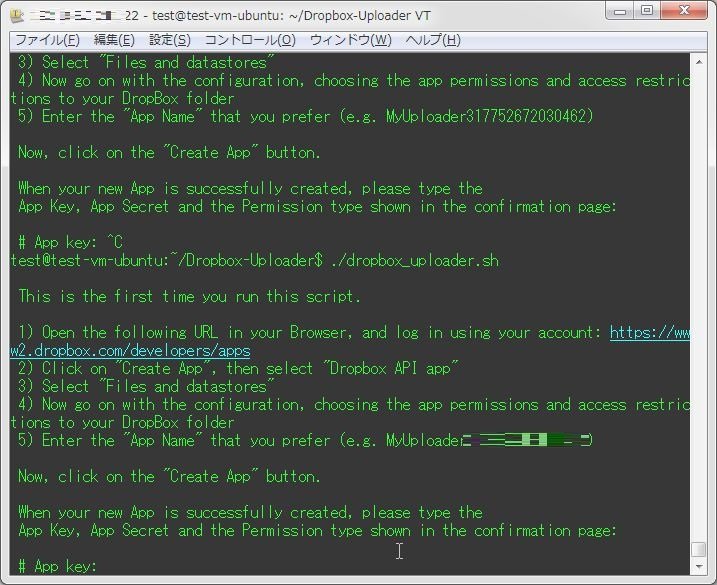
App Keyを求められるので、表示されている手順に従い、まずは表示されているURL(https://www2.dropbox.com/developers/apps)にアクセスし、以下の画像のように選択、入力を行う。
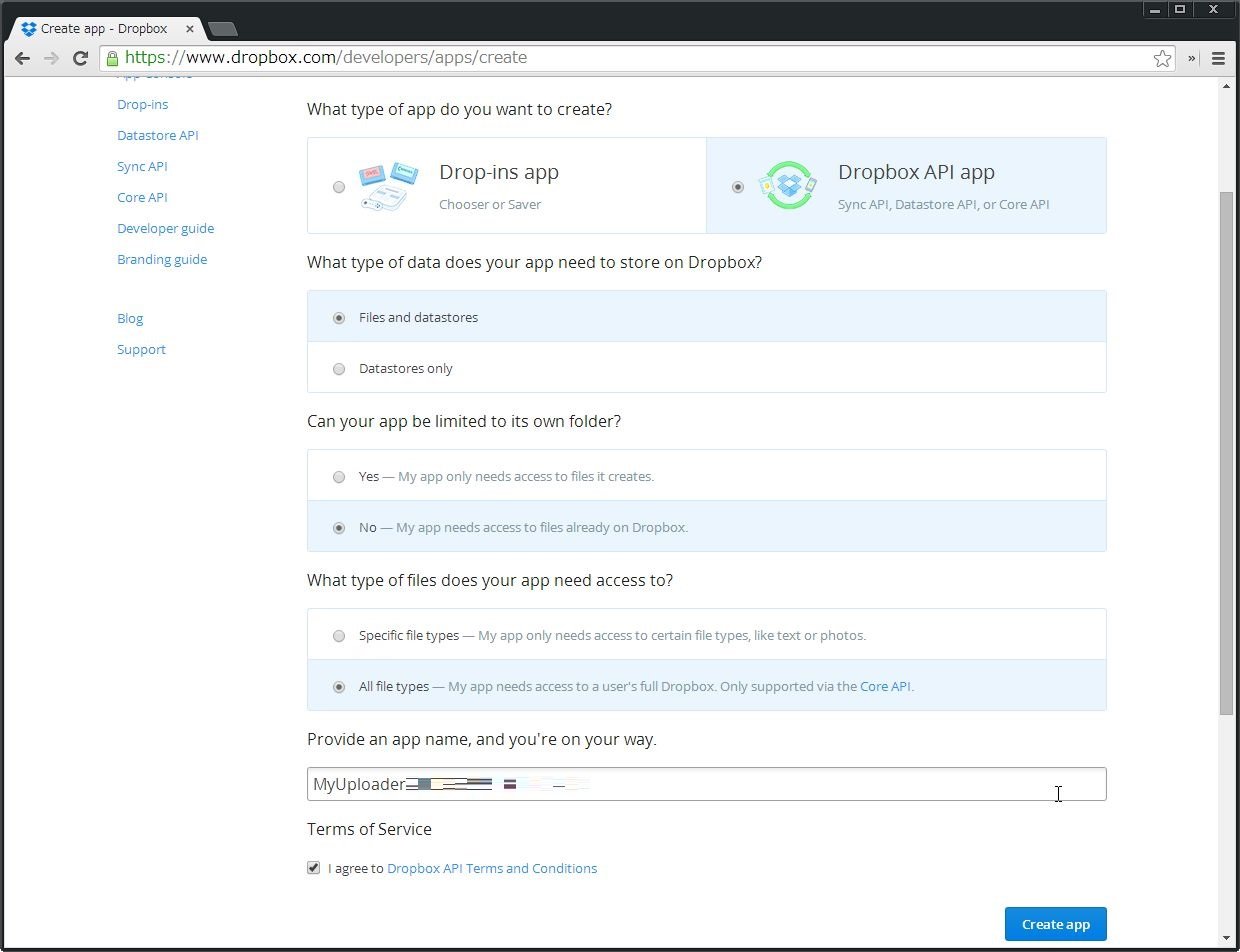
アプリケーション名については、コマンド実行時にターミナルに表示されたものを用いると良いだろう。
「Create app」クリック後、App Keyが表示されるので、これをターミナル上で用いる。
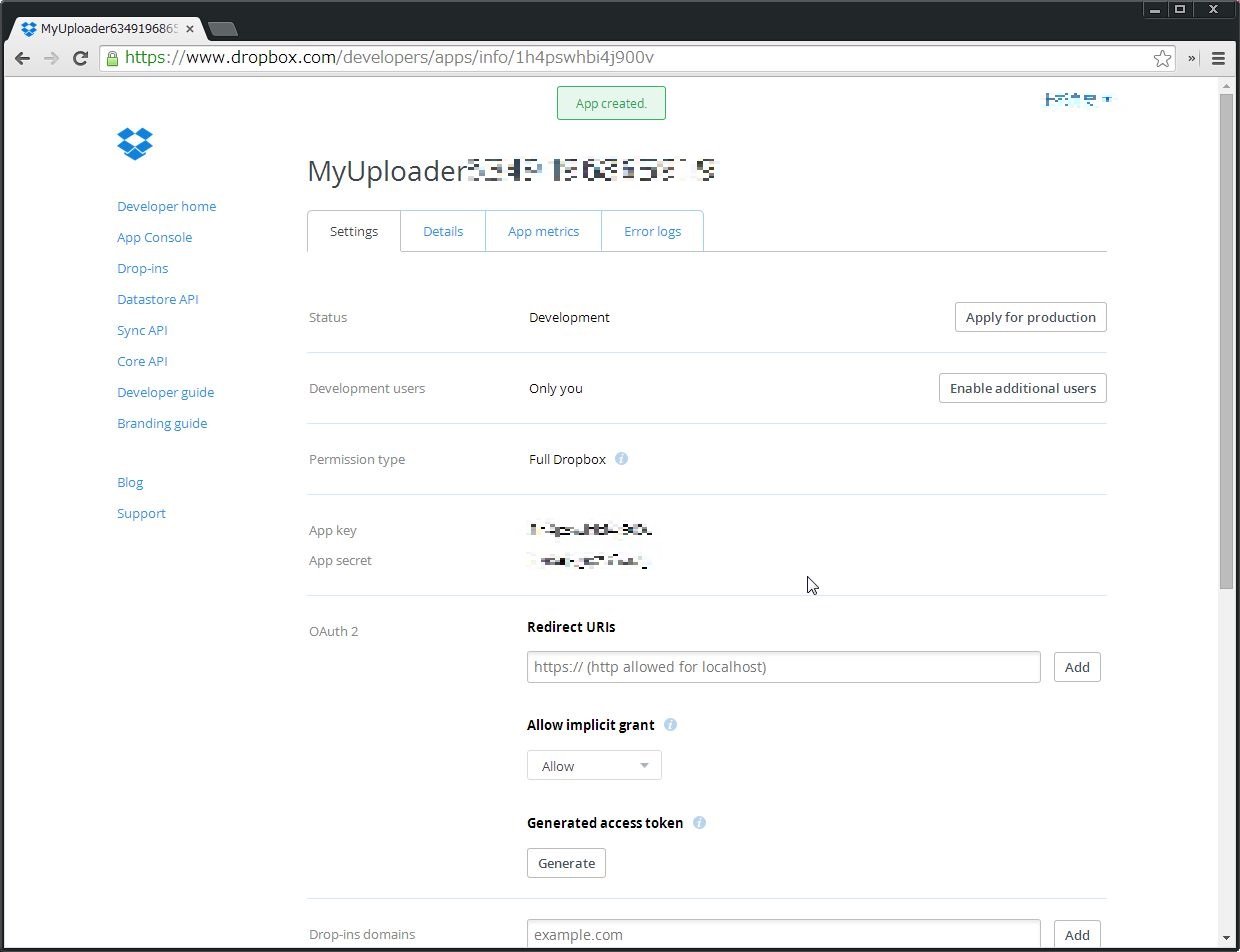
実際に入力した画面がこちら。
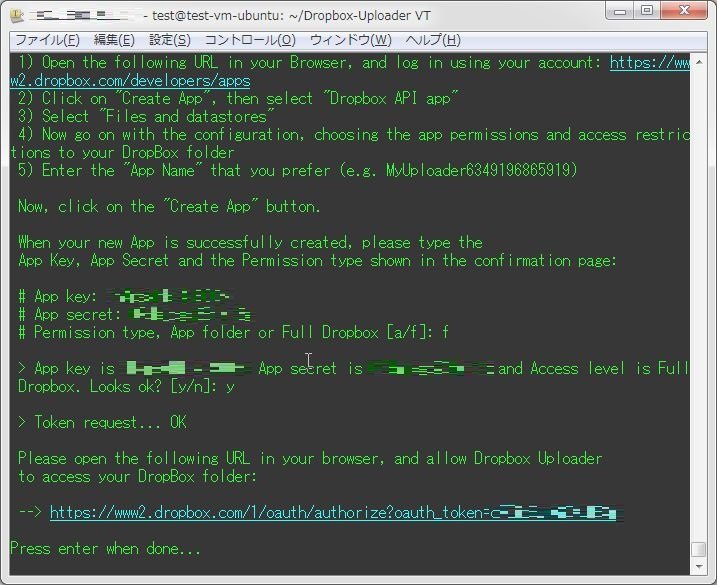
上記表示のまま、表示されているURLにアクセスしDropboxへのアクセス許可を行い、コンソール上でEnterキーを押下することでコンソール上からDropboxを利用できるようになる。
2.コマンドの実行
さて、それでは実際にコマンドを実行し、コンソール上からDropboxを利用してみよう。 まずは、Dropboxの接続情報を取得してみよう。
./dropbox_uploader.sh info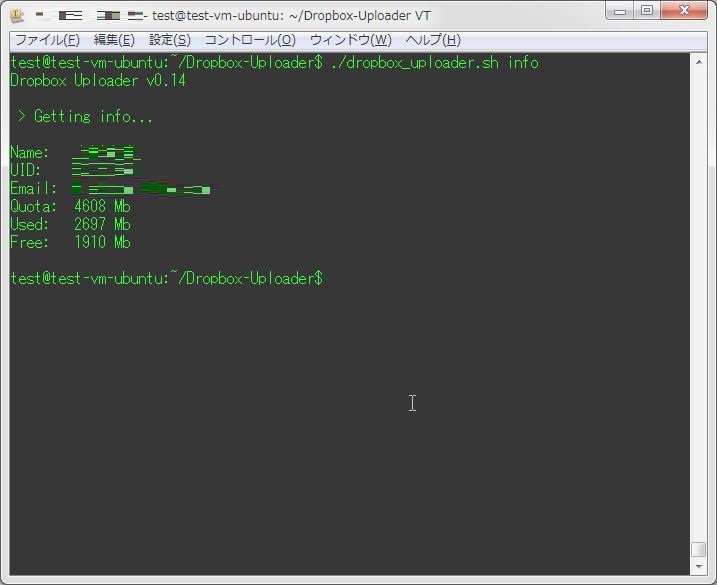
次に、Dropboxのトップレベルでのファイルやフォルダのリストを取得する。 左端の内の文字は、[F]はファイル、[D]はディレクトリのようだ。
./dropbox_uploader.sh list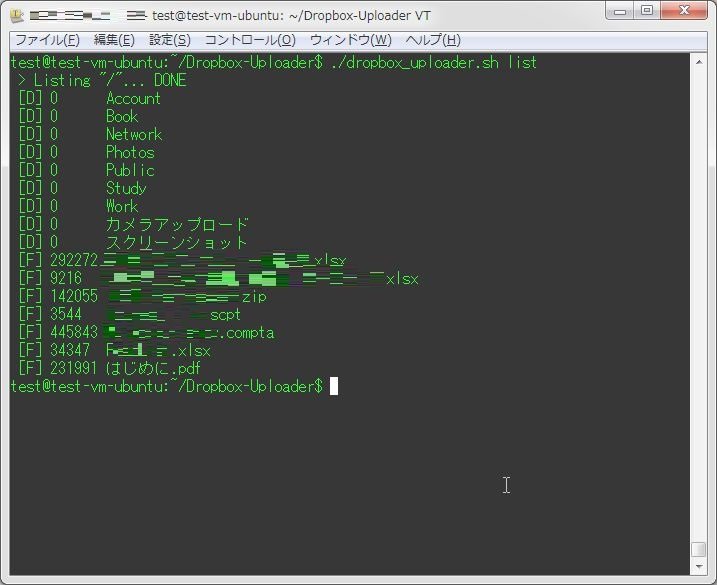
サブフォルダ内のファイルを閲覧したい場合は、末尾に対象のパスを指定すればいい。
./dropbox_uploader.sh list Work/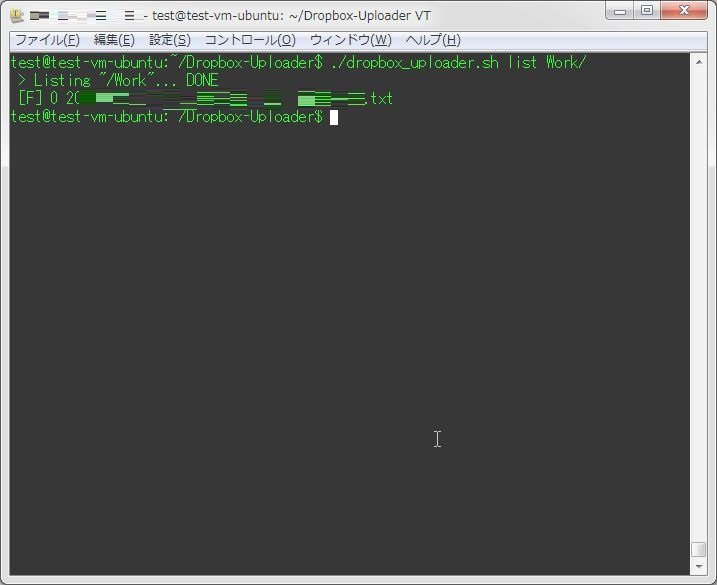
その他、ファイルをダウンロードするには「download」、アップロードするには「upload」を用いる。 フォルダを作成する場合は「mkdir」、ファイルやフォルダを削除するには「delete」を利用する。
細かい利用方法については、以下のヘルプを参照してもらいたい。
$ ./dropbox_uploader.sh
Dropbox Uploader v0.14
Andrea Fabrizi - andrea.fabrizi@gmail.com
Usage: ./dropbox_uploader.sh COMMAND [PARAMETERS]...
Commands:
upload <LOCAL_FILE/DIR ...> <REMOTE_FILE/DIR>
download <REMOTE_FILE/DIR> [LOCAL_FILE/DIR]
delete <REMOTE_FILE/DIR>
move <REMOTE_FILE/DIR> <REMOTE_FILE/DIR>
copy <REMOTE_FILE/DIR> <REMOTE_FILE/DIR>
mkdir <REMOTE_DIR>
list [REMOTE_DIR]
share <REMOTE_FILE>
info
unlink
Optional parameters:
-f <FILENAME> Load the configuration file from a specific file
-s Skip already existing files when download/upload. Default: Overwrite
-d Enable DEBUG mode
-q Quiet mode. Don't show messages
-p Show cURL progress meter
-k Doesn't check for SSL certificates (insecure)
For more info and examples, please see the README file.
